원래 로지텍 블루투스 키보드 k375를 구매해서 잘 사용했는데요. 이 키보드에 한 가지 단점이 아이패드나 핸드폰에 비해서 사이즈가 너무 커서 이동할 때 가지고 다니기 힘든 단점이 있었습니다. 그래서 이동할 때도 사용이 가능한 사이즈를 찾다가 바로 베스트셀러 제품인 로지텍 k380을 구매했습니다.
옆에 숫자 키보드가 없어서 아이패드랑 쓰기에 사이즈가 적당했습니다. 키감도 좋았고 무게도 좋았는데 이번에 K380을 아이패드나 갤럭시 핸드폰에 연결하는 페어링 방법을 알아보겠습니다.
로지텍 K380 갤럭시 연결방법

1. 키보드 전원은 키보드 왼쪽에 스위치를 켜주면 사용이 가능합니다. 처음에는 배터리가 들어 있어서 그냥 전원을 켜주면 사용이 가능합니다.

2. 갤럭시 핸드폰이나 탭에 옵션에서 블루투스에 들어 가주세요. 그리고 키보드 위에 노란색 123번중에 원하는 번호를 길게 눌러주세요.

3. 그럼 이렇게 연결 가능한 기기에 Keyboard K380이 나오는데 눌러주세요. 만약 키보드를 눌러도 안 나오면 맨 위에 찾기를 눌러주면 됩니다.
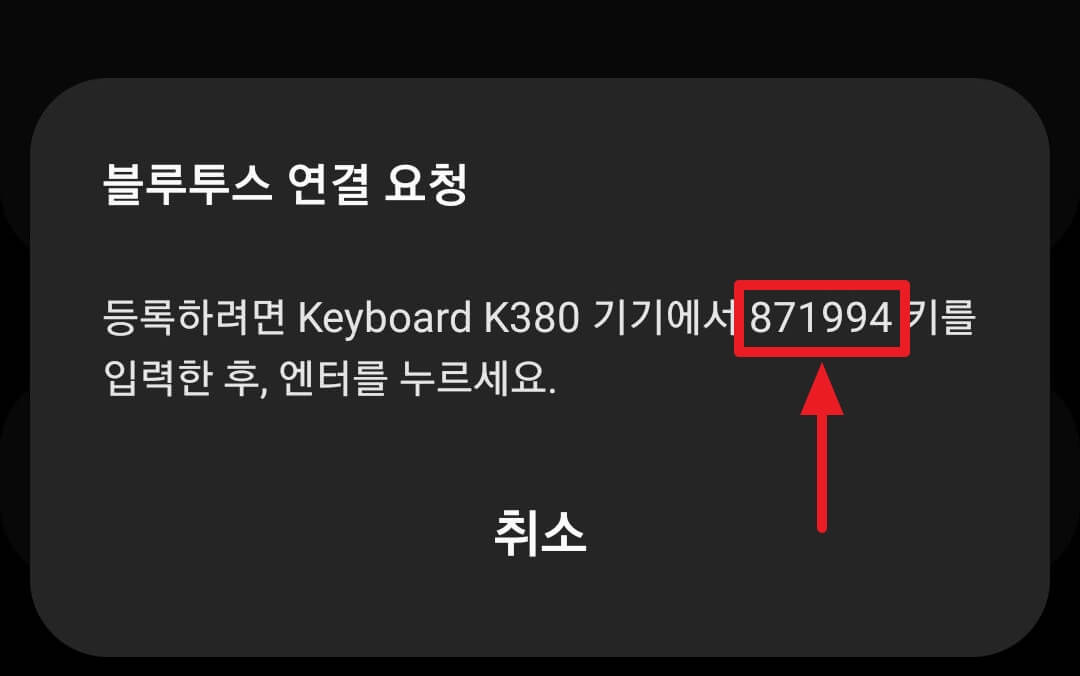
4. 그럼 블루투스 연결 요청에서 위에 사진처럼 숫자가 나오는데요. 이 숫자를 K380 키보드 순서대로 입력하고 엔터를 눌러주세요.
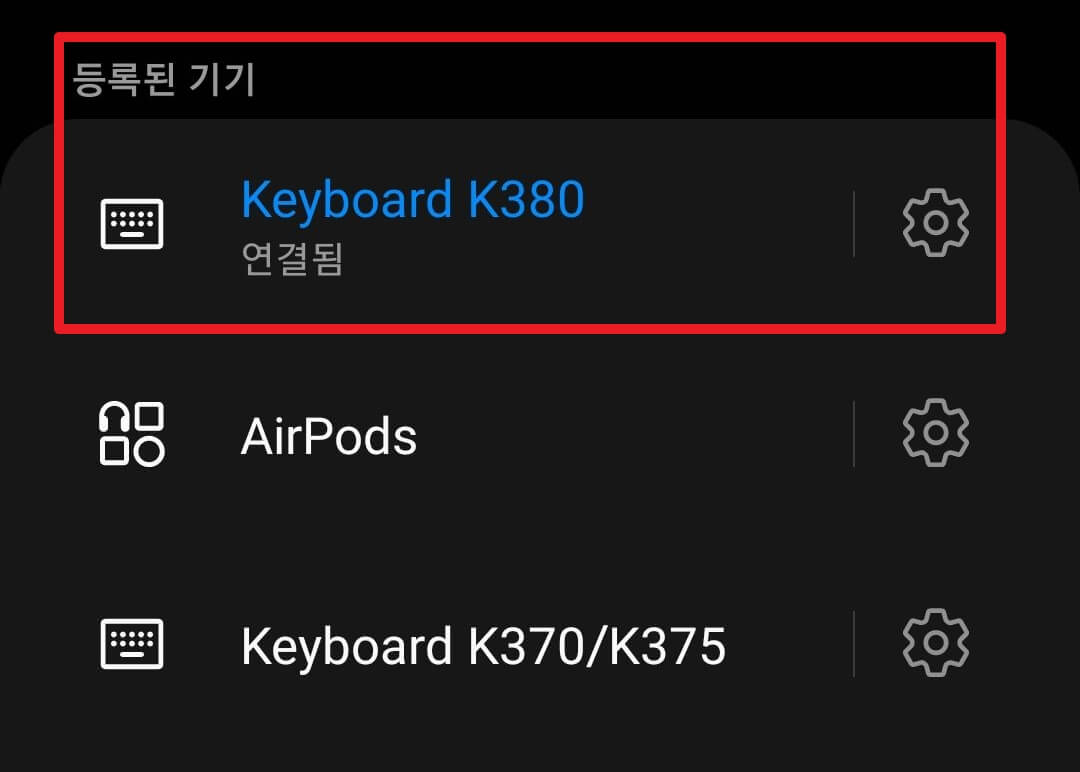
그럼 이렇게 연결이 완료됩니다.
📌로지텍 K380 키보드 아이패드 한글(한영) 변환하는 방법
아이패드 블루투스 키보드 연결방법
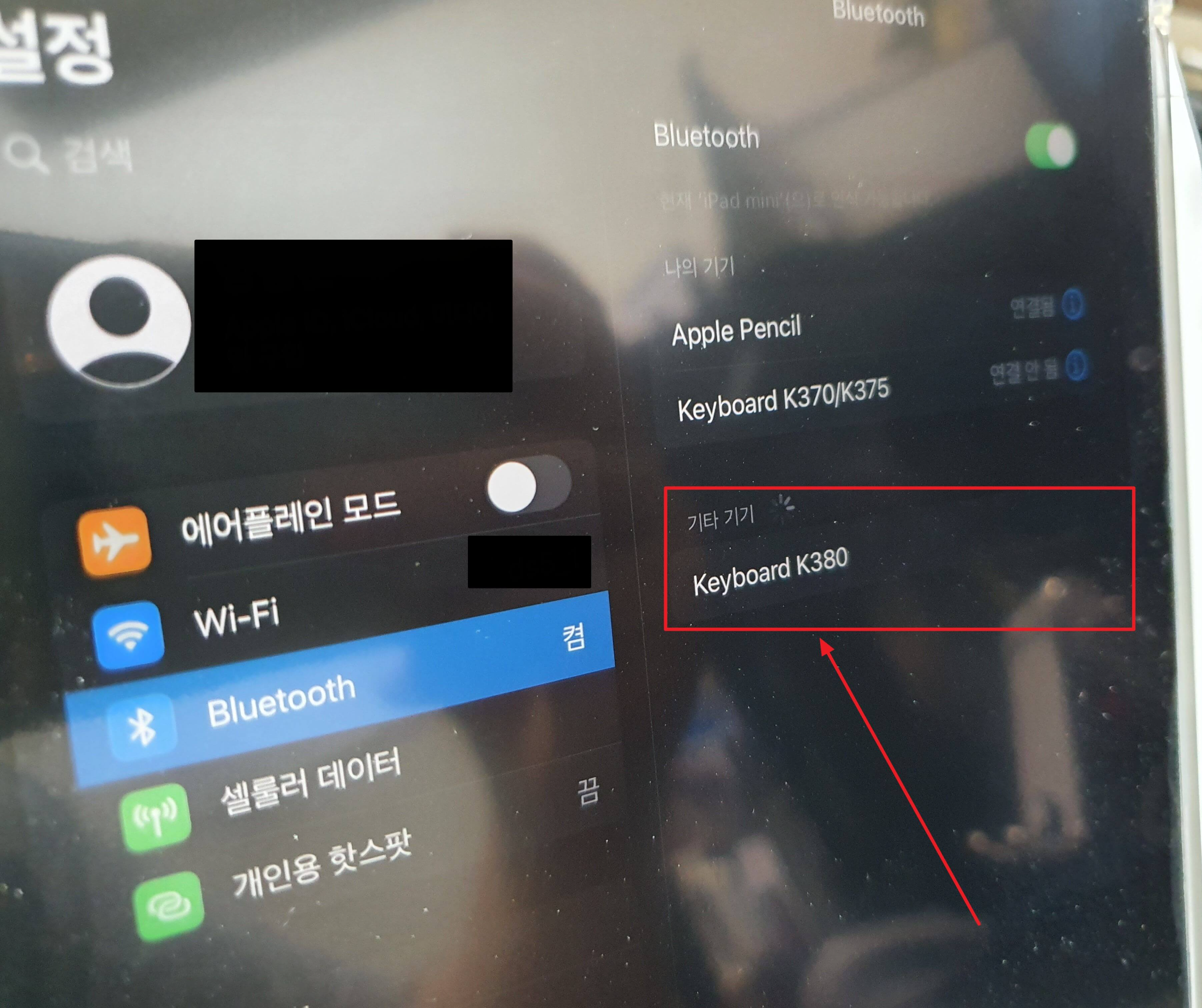
방법은 위에서 했던 방법과 같은데요.
- 아이패드 옵션에서 불루투스에 들어간다.
- 키보드에서 맨위줄 노란색 번호키 123중에서 연결을 원하는 키보드 숫자를 길게 눌러준다.
- 그럼 위에 사진처럼 기타 기기에 키보드가 나오면 선택해주세요.
- 아이패드에 연결 숫자가 나오면 그 숫자를 키보드에 순서대로 입력하고 엔터를 눌러주면 연결이 됩니다.
거의 모든 블루투스 키보드 연결방법은 비슷하기 때문에 한 번만 해보면 다른 키보드도 쉽게 연결할 수 있습니다.



